Большинство ПК, Mac, Android или iPhone поддерживают только приличную громкость. Хотя его недостаточно, чтобы почувствовать, как дрожь пробегает по нашей коже, или даже получить от этого удовольствие. Более того, мы можем исправить это, увеличив громкость до максимума. Хотя вы делаете это громче, некоторые видео, которые мы смотрим, все еще низки.
Итак, теперь мы предлагаем вам на выбор различные методы, которые помогут вам слушать хорошее видео только на своих устройствах. И если вы готовы начать, давайте продолжим и рассмотрим, как увеличить громкость легко на разных платформах.
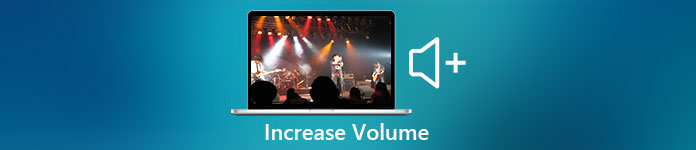
Часть 1. Как увеличить громкость на Windows / Mac / iPhone / Android
1. Окна
Увеличить громкость MP3 на ПК с Windows намного проще, даже если вам не нужно использовать сторонние программы. Однако, если вы хотите увеличить здесь звук, не ждите чего-то особенного. Потому что в этой операционной системе нет эквалайзера, который помог бы вам управлять им. Но вы можете отрегулировать громкость других приложений, которые хотите, чтобы звук был выше или ниже. Итак, давайте продолжим следующие шаги, чтобы определить, как сделать ваше видео более четким на ПК с Windows.
Как УВЕЛИЧИТЬ ГРОМКОСТЬ звука в ВИДЕО | Основы обработки звука для начинающих 🎧
Как увеличить громкость видео в Windows :
Шаг 1. На интерфейсе вашего ПК с Windows найдите в правом нижнем углу Оратор .
Шаг 2. нажмите щелкните правой кнопкой мыши на вашу мышь и щелкните Смеситель открытого объема .
Шаг 3. Настроить Устройство чтобы увеличить или уменьшить всю громкость. Однако, если вы хотите настроить только один звук, вы можете сделать это, перетащив его вверх или вниз.
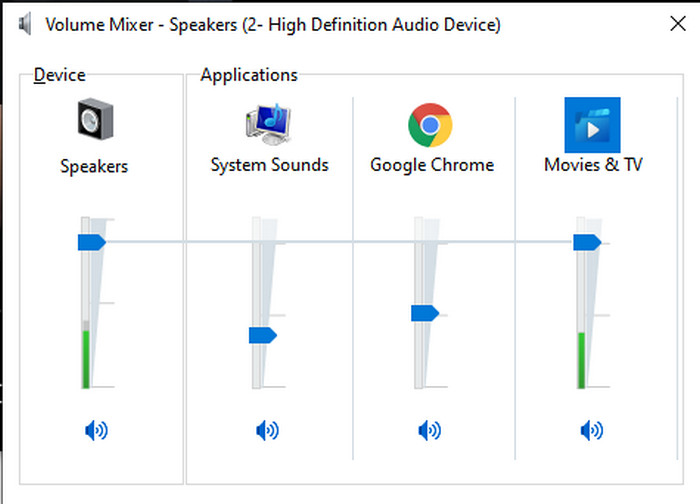
2. Mac
Как и в Windows, вы можете легко управлять и увеличивать громкость вашего видео на Mac. Более того, если вы хотите увеличить аудиовыход на своем Mac, это должно быть вашим выбором, чтобы легко выполнить это. Однако, как было сказано ранее, это похоже на Windows, но в другой программе эта ОС не имеет встроенного эквалайзера, который бы резко изменил громкость. А теперь, если вы хотите узнать, как увеличить громкость, выполните этот шаг, указанный ниже.
Как увеличить громкость видео на Mac :
Шаг 1. Откройте свой Mac и нажмите в форме яблока кнопку вверху.
Шаг 2. Затем нажмите кнопку Системные настройки под ним. нажмите Звук перейти к последнему шагу.
Шаг 3. Отрегулируйте громкость вывода, перетащив слайдер для увеличения или уменьшения звука.
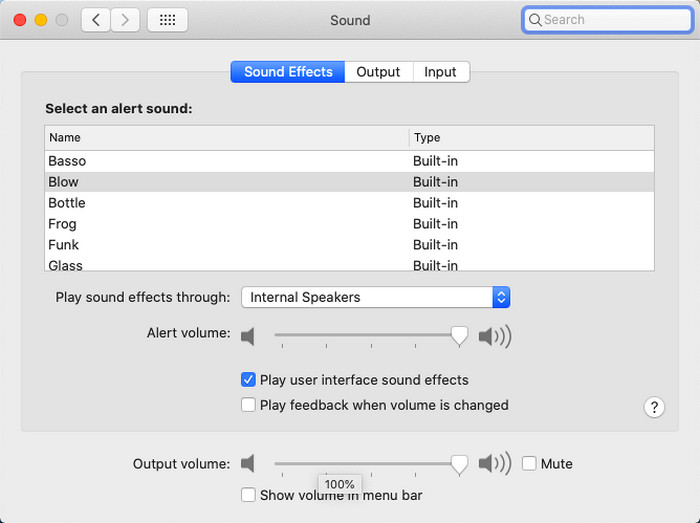
3. iPhone
Если у вас есть iPhone, вы легко научитесь делать звук громче и лучше. Потому что в этом устройстве есть встроенный эквалайзер, который вам точно поможет. Более того, возможность увеличения звука в этом телефоне до сих пор нас поражает. Потому что мы не знали, что есть портативный эквалайзер, которым могут пользоваться пользователи iOS. Итак, теперь, если вы не знаете, как его использовать, следующие шаги помогут вам в этом.
Как увеличить громкость видео на iPhone :
Шаг 1. Перейти к Настройки и найдите Музыка затем щелкните по нему.
Шаг 2. нажмите Эквалайзер и выберите из списка ниже, после выбора вернитесь к Главная .
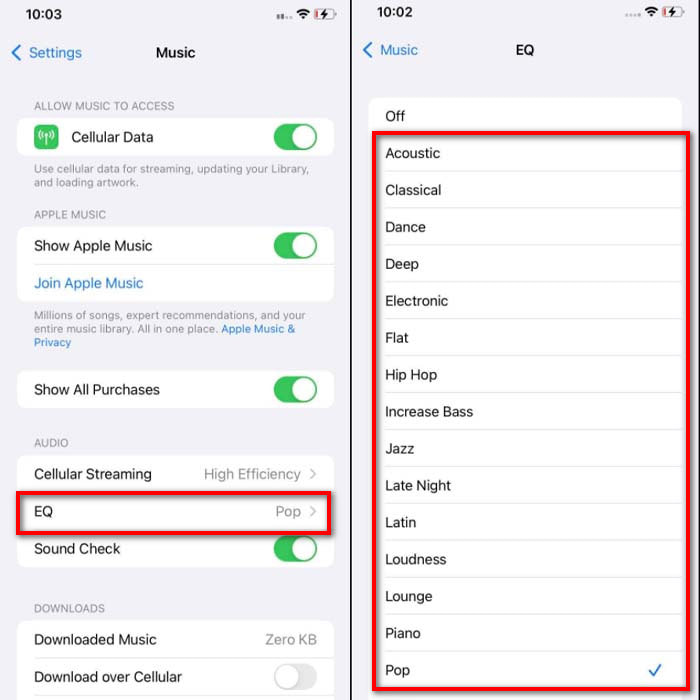
Шаг 3. Щелкните Music now the Music и включите музыку там. Затем увеличьте громкость, нажав кнопку увеличить громкость или вниз кнопку на боковой стороне вашего iPhone.
4. Android
Android никогда не подведет своего пользователя, потому что это мобильное устройство также имеет встроенный эквалайзер. Хотя если вы увеличите качество и саму громкость с помощью имеющегося здесь эквалайзера, он все равно будет не так эффективен, как на iPhone.
Однако, если вы используете его и регулируете громкость, имея наушники или динамики, вы почувствуете резкое изменение громкости. Но учтите, что действия могут отличаться в зависимости от марки и модели вашего устройства. Кроме того, эти шаги обеспечили работу с Realme 7 pro, Android версии 11 и выше. Итак, если вам интересно, как мне увеличить громкость на моем телефоне Android, выполните следующие действия.
Как увеличить громкость видео на Android :
Шаг 1. Перейти к Настройки и найдите Звук и вибрация .
Шаг 2. Прокрутите его вниз, чтобы найти Dolby Atmos, и щелкните по нему, чтобы продолжить.
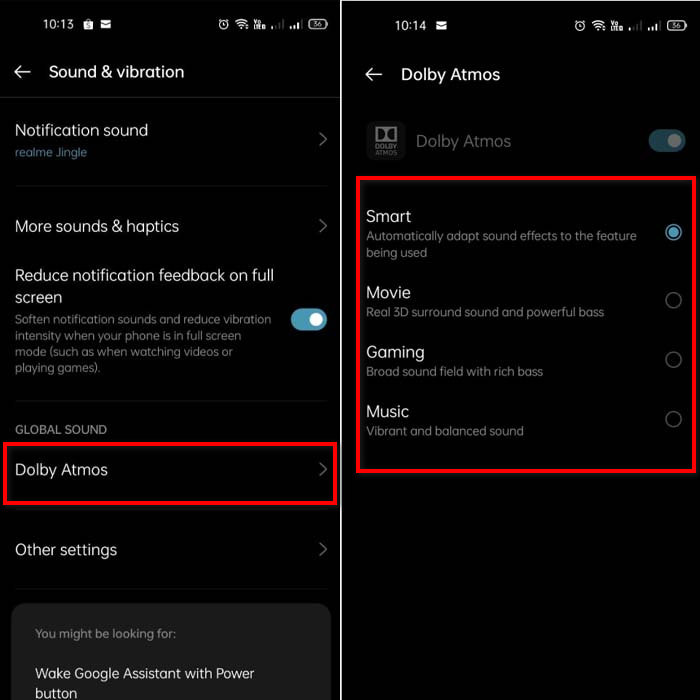
Шаг 3. Измените эквалайзеры, выбрав их из списка. Если вы хотите улучшить свой звук, вставьте наушники, чтобы звук был громче и качественнее. Затем отрегулируйте увеличить громкость а также вниз сбоку на телефоне Android, чтобы звук был выше или ниже.
Часть 2. Все еще не слышите количество видео? Попробуйте увеличить его с помощью Video Converter Ultimate
Хотя приведенные выше шаги очень полезны, им все же не хватает увеличения интенсивности громкости. Итак, теперь мы представляем вам феноменальный усилитель громкости, который вы можете использовать, чтобы преобразовать свой низкий уровень громкости и увеличить его здесь, Конвертер видео Ultimate . Это программное обеспечение уже использовали более 10 миллионов пользователей по всему миру. Кроме того, вы не можете получить доступ к этому инструменту на своих мобильных устройствах, потому что он не поддерживается. Однако вы можете использовать это программное обеспечение на своем ПК или Mac, а затем сначала сохранить его прямо на свой диск, а затем перенести на свой телефон. Без лишних слов, давайте определим, как использовать усилитель громкости, доступный в этом инструменте, и узнаем, как сделать громкость громче, чем когда-либо.
Как увеличить громкость видео с помощью Video Converter Ultimate :
Шаг 1. Прежде чем вы сможете использовать Video Converter Ultimate, вы должны сначала загрузить его на свой жесткий диск. Затем установите инструмент и выполните настройку, затем нажмите Начать сейчас запустить его.
Шаг 2. После запуска инструмента перейдите к следующему шагу, затем перейдите к Ящик для инструментов и найти Усилитель громкости .
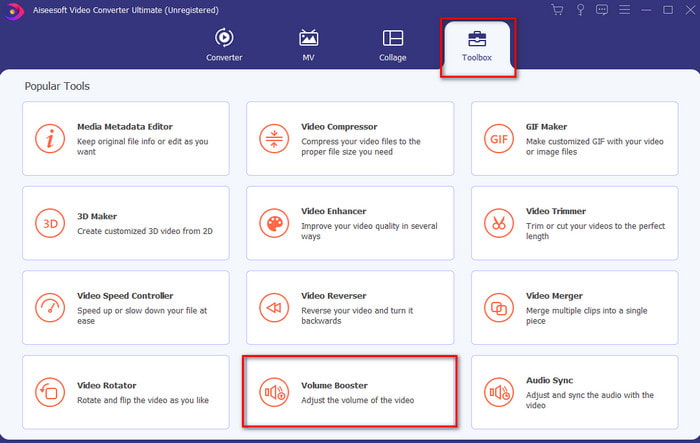
Шаг 3. Нажмите + знак, чтобы добавить видео, которое нужно ускорить. Найдите в папке файл, который будет отображаться на вашем дисплее, затем нажмите открытым продолжить.
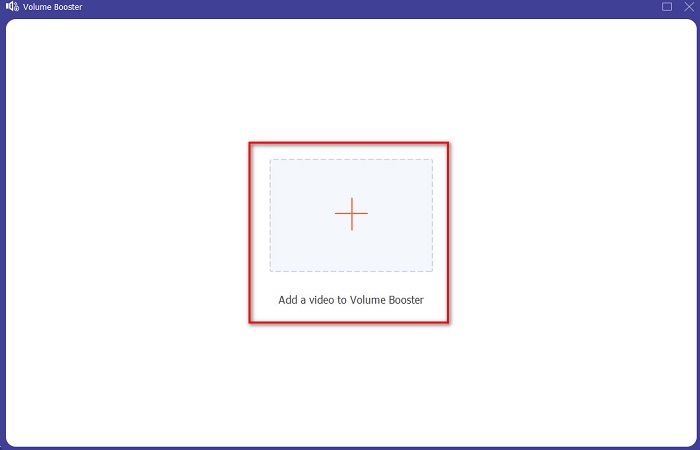
Шаг 4. В интерфейсе инструмента вы отрегулируйте ползунок громкости громкости до максимума или по вашему желанию. Если теперь вас устраивает громкость, вы установили щелчок сейчас Экспорт чтобы скачать файл.
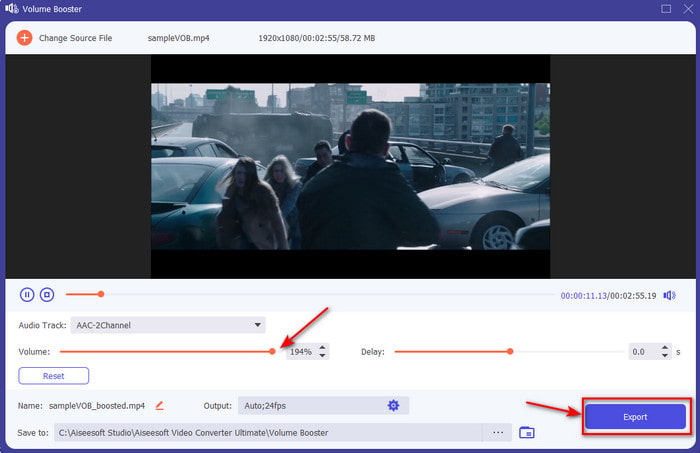
Шаг 5. Подождите пару секунд, чтобы обработать. Если файл уже готов, папка будет автоматически отображаться на вашем экране, затем щелкните файл, чтобы прослушать громкость видео, которое вы отрегулировали.
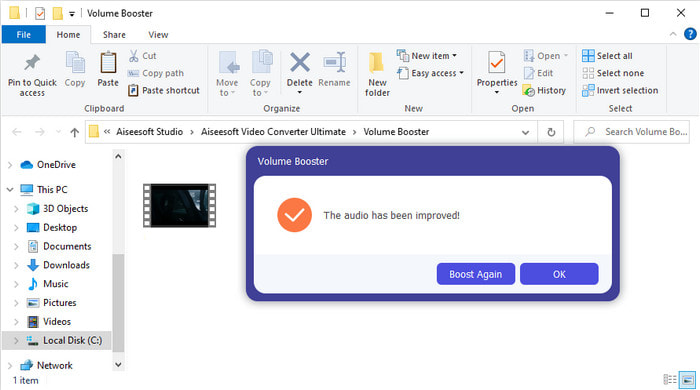
Часть 3. Часто задаваемые вопросы об увеличении громкости
Могу ли я увеличить громкость на VLC?
На самом деле да, вместо использования усилителя громкости вы можете использовать VLC Player для увеличения аудиовыхода вашего видео. Кроме того, вместо ограничения звука до 100%, вы можете увеличить его громкость до 125%, если хотите.
Уменьшает ли преобразование видео качество видео и звука?
Ну, это зависит от того, в какой формат вы хотите конвертировать. Например, если вы конвертируете AVI в MP4, тогда ожидайте некоторых изменений качества, потому что формат AVI не сжат. Однако мы можем избежать этого, прочитав эту статью, и для продолжения просто нажмите на эту ссылка на сайт. Итак, если вы собираетесь преобразовать сжатый файл в несжатый или в другой сжатый формат. Ожидайте и некоторых изменений, если вы будете делать это регулярно, но если вы сделаете это один раз, качество не изменится.
Как исправить задержку видео и звука?
На самом деле, есть два способа исправить это. Первый — удалить его и повторно загрузить видео, если оно доступно в сети. И не позволяйте прерывать процесс и иметь стабильное интернет-соединение, чтобы не пропустить некоторые файлы. Однако, если этот файл предназначен только для вас, необходимо выбрать программное обеспечение, которое поможет вам синхронизировать аудио и видео.
Итак, теперь, чтобы иметь представление о доступном программном обеспечении и как синхронизировать аудио и видео затем щелкните ссылку и прочтите описание. По мере накопления разного программного обеспечения вы можете выбрать одно.
Вывод
Поскольку теперь мы знаем, как исправить низкий уровень звука в нашем видео, сейчас самое подходящее время для этого. Просто следуйте простым шагам, приведенным выше, чтобы сделать звук еще лучше, чем раньше. Хотя шаг не только в том, как увеличить звук, нажимая или увеличивая его. Но с помощью других техник можно легко выполнить. Однако, если вы чувствуете, что звук на вашем ПК, Mac, Android или iPhone все еще низкий, увеличьте его с помощью Конвертер видео Ultimate . Так что теперь увеличьте громкость до следующего уровня и наслаждайтесь гораздо более громким и качественным звуком.
Мария Джеймс 14 апр 2022 г.
Рейтинг: 4.0 / 5 (на основе голосов 124)
Источник: www.free-videoconverter.net
Как увеличить громкость звука в видеофайле?

Доступность USB Flash накопителей, и наличие компьютера у офисных работников, позволяет им просматривать новинки кино в свободное время. В таких случаях им приходится пользоваться наушниками, но громкость звука в большинстве фильмов недостаточна для нормального просмотра. Прислушиваться желания нет. Колонки использовать нельзя.
Выход из этой ситуации есть и очень простой, его мы сейчас и рассмотрим.
Один из вариантов, который навсегда увеличит звук в фильме конечно перекодировка с усилением звука в разы. Это занимает некоторое время и требует наличие специальных программ. Увеличение громкости звука в видео файле таким образом мы рассматривать не будем. Нам нужно смотреть фильм сейчас с нормальным звуком и не тратить время на перекодировку.
Усиление звука в фильме можно произвести программным путем, при этом возможно устанавливать ничего не придётся. Тихий звук в фильмах можно увеличить в проигрывателе видеофайлов. Существую плееры, позволяющие производить увеличение громкости звука в фильме при просмотре до 200%.
Для начала мы рассмотрим как увеличить громкость звука в фильме немного настроив наши кодеки. Для воспроизведения видео установлен кодек K-Lite Mega Codec Pack, операционная система Windows 7. Необходимо зайти в настройки кодека отвечающего за звук. Если установка кодека была произведена с рекомендуемыми настройками, то декодером аудио является ffdshow audio decoder. Заходим в меню «Пуск», смотрим список «Все программы» и находим там наш кодек.
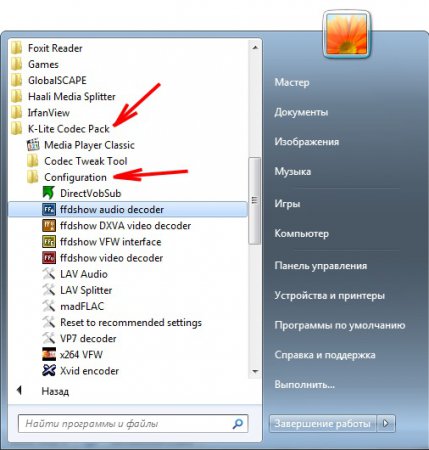
По умолчанию язык интерфейса кодека стоит английский. При необходимости его можно поменять.
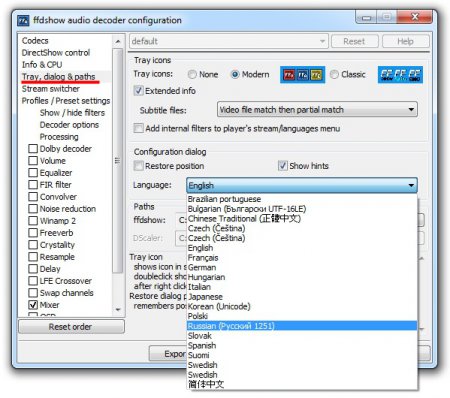
Теперь настроим наш звук. Для усиления звука в видеофайле заходим во вкладку «Громкость». Передвигаем ползунок «Громкость» на необходимый уровень и ставим галочку «Нормализовать». Этого вполне достаточно для значительного усиления звука при воспроизведении.

В процессе просмотра фильма при таких настройках возможны такая ситуация, как изменение уровня громкости. А происходит это из-за функции «Нормализовать». Во время просмотра фильма уровень звука автоматически изменяется до какого-то среднего значения. При появлении громких спецэффектов он автоматически уменьшается и другие звуки после этого кажутся сильно тихими. Далее уровень громкости обычной речи опять нормализуется.
Иногда достаточно поставить галочку «Нормализовать» чтобы слабый звук в фильмах стал значительно громче. При максимальном дополнительном усилении может получиться искажение звука за счет переусиления в особо громких сценах фильма.
Усилить громкость звука в фильме можно также в некоторых проигрывателях. Рассмотрим плеер Media Player Classic, который входит в состав пакета кодеков K-Lite Mega Codec Pack. Необходимо зайти в настройки проигрывателя. Нажимаем латинскую букву «O» или заходим в меню «View» и находим «Options…».
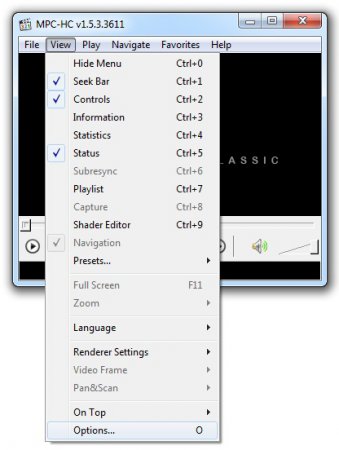
В появившемся окошке находим строку «Internal Filters». Разворачиваем список, если он свернут и нажимаем «Audio Switcher». Увеличение громкости звука в фильме произойдет сразу же после установки галочки «Normalize». Еще сильнее усилить звук, при просмотре фильма, можно передвинув ползунок «Boots:».
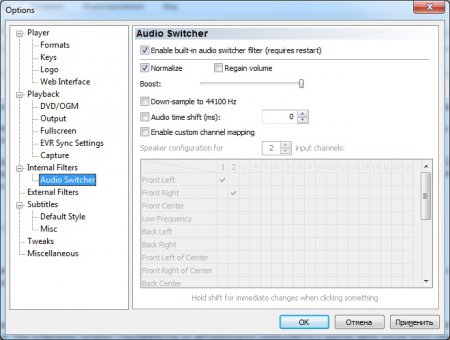
После таких манипуляций тихий звук у фильма покажется вам довольно громким. При просмотре фильма можно настолько увеличить громкость звука на ноутбуке, что будет хорошо слышно даже в шумной комнате.
Источник: chajnikam.ru
Урок 13. Управление громкостью аудиофайлов
Программа Sony Vegas имеет большие возможности работы со звуком.
Добавив звуковой файл (смотри «Добавление файлов в проект (ч. 1)»), например музыкальное сопровождение, первое, что нужно сделать – настроить громкость. Громкость каждой отдельной дорожки, настраивается в редакторе дорожек (рис. 1). Для увеличения или уменьшения громкости дорожки используется ползунок «Vol», а для баланса громкости левого и правого канала – «Pan» .
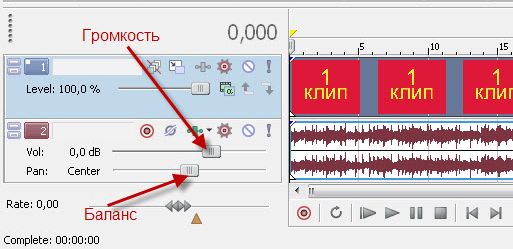
Рисунок 1. Громкость и баланс звука.
В фильме часто возникает необходимость в регулировке громкости звука на конкретных участках аудиоклипа. Для этой цели в Sony Vegas используются специальные точки редактирования громкости звука.
Что бы получить доступ к этому инструменту, нужно сделать правый клик на текстовом поле названия дорожки и в выпадающем меню, выбрать команду Inseptremove Envelope/Volume (рис. 2).
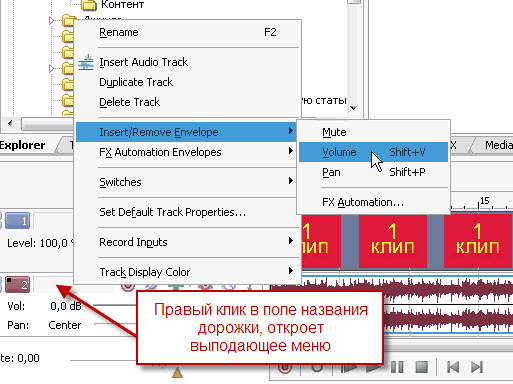
Рисунок 2. Кривая громкости звука
На выбранной вами дорожке появится горизонтальная линия, с помощью которой можно регулировать громкость. Сделав двойной левый клик по этой полосе, вы создадите новую точку редактирования громкости.
Для перемещения вновь созданной точки, нажмите и, удерживая левую кнопку мыши, переместите точку в то место, где вам нужно добавить или убрать громкость звука (рис 3).
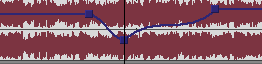
Рисунок 3. Кривая громкости звука.
Создайте еще одну точку рядом с первой. Нажмите на линии за второй точкой и переместите ее вниз (если хотите уменьшить громкость) или вверх (если хотите ее увеличить). Помните, в случае уменьшения громкости, ее можно уменьшить до абсолютного нуля.
Существуют несколько типов изменения звука, которые вы можете настроить. Для этого кликните на кривой отображающей изменение громкости, правой кнопкой мыши (рис. 4), и выберете тип, который вам подходит:
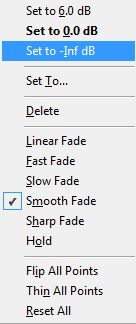
Linear Fade (Линейное изменение). Громкость звука будет изменяться равномерно
Fast Fade (Быстрое изменение). Громкость в начале изменения нарастает быстрее, чем в конце изменения;
Slow Fade (Медленное изменение). Громкость в начале изменения изменяется медленно, а к концу нарастает быстрее;
Smooth Fade (Мягкое изменение) в самом начале и конце изменения происходит замедление нарастания громкости, как бы смягчая фронт нарастания;
Sharp Fade (Резкое изменение). В самом начале и конце изменения громкость нарастает быстро, но в середине есть участок, на протяжении которого громкость не изменяется;
Hold (Удержание). Резкое появление звука на второй точке изменения
Таким образом, создав сколько угодно точек регулирования громкости , вы можете изменять силу звука в любом месте проекта.
Источник: sdelayvideo.ru